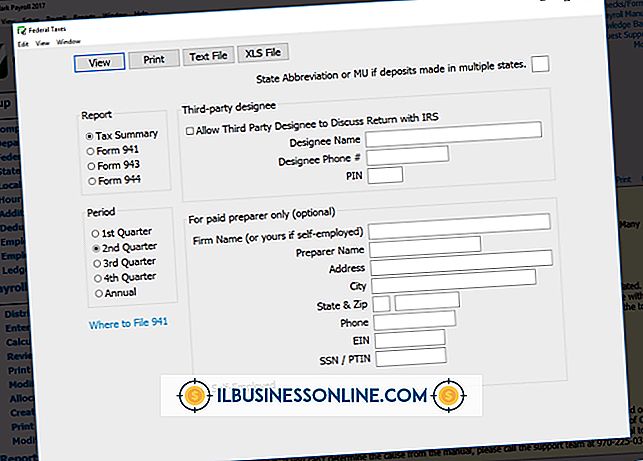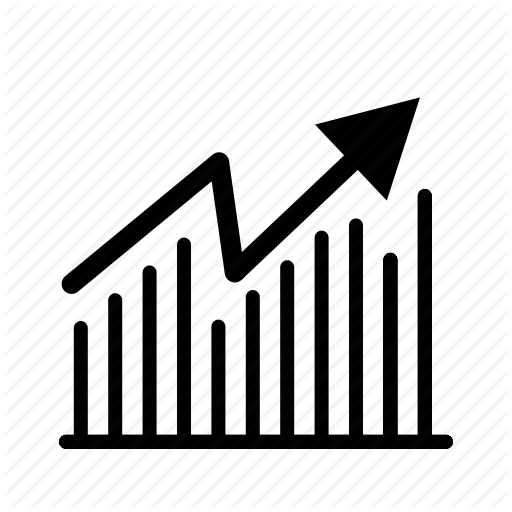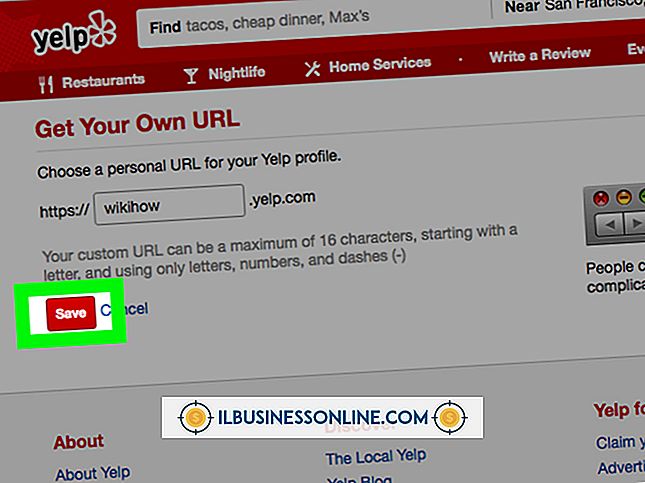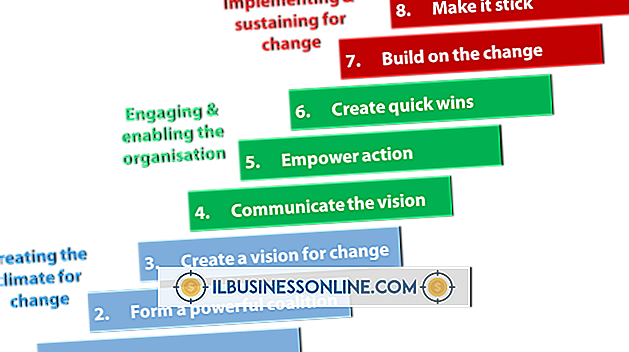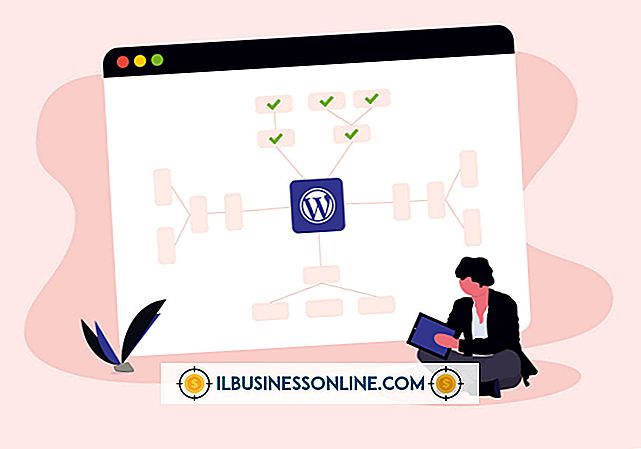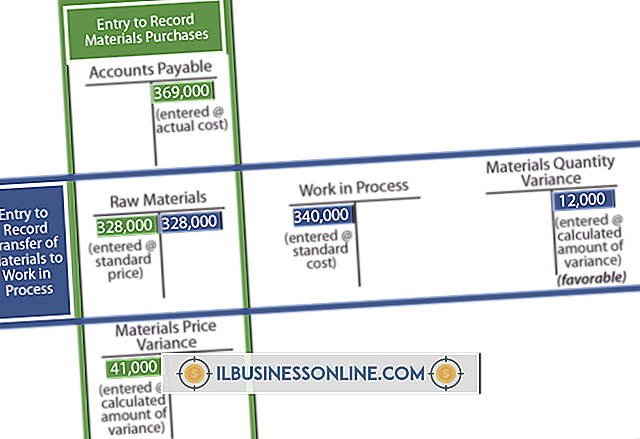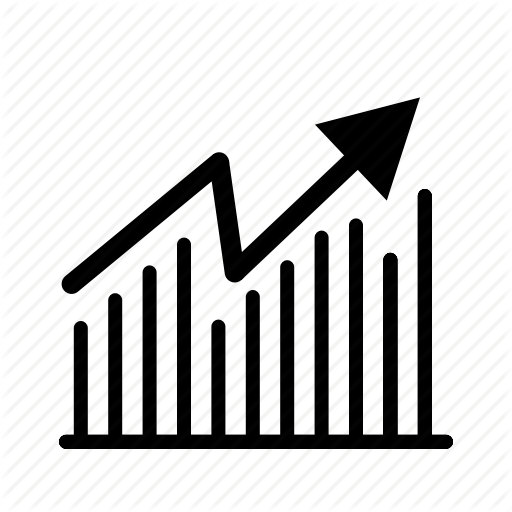Hoe Merge samenvoegen vanuit Excel

Afdruk samenvoegen is een ondersteunde functie in het Microsoft Office-pakket en u kunt het gebruiken om meerdere e-mails uit Microsoft Word te verzenden met behulp van een Excel-werkmap. De werkmap moet gegevens bevatten voor elk veld dat u wilt personaliseren. U kunt bijvoorbeeld een naam, titel, bedrijfsrelatie en e-mailadres toevoegen aan een standaardbrief om deze voor elke ontvanger te personaliseren. Gebruik duidelijk gelabelde kopteksten in uw Excel-kolommen om e-mailmixing eenvoudig te maken. Nadat u de samenvoegbewerking hebt voltooid, worden de e-mails verzonden vanuit uw Outlook-postvak.
1.
Open een Excel-werkmap met de namen en andere identificatiegegevens die u in uw e-mail wilt gebruiken. Zorg ervoor dat de spreadsheet een kolom bevat voor de e-mailadressen van uw ontvangers als deze nog niet aanwezig is.
2.
Open Microsoft Word en typ uw standaardbrief. Als u gepersonaliseerde gegevens wilt invoegen, typt u "<>" en vervangt u de "naam van de Excel-kolom" door de werkelijke kolomnaam. Typ bijvoorbeeld <> om "Geachte <>" in "Beste Jessica" te veranderen.
3.
Klik op het tabblad "Verzendingen", kies "Start Afdruk samenvoegen" en klik op "E-mail."
4.
Klik op "Selecteer ontvangers" op het weergegeven tabblad. Kies "Bestaande lijst gebruiken" en selecteer de Excel-gegevensset die u wilt gebruiken.
5.
Klik op 'Voorbeeldresultaten bekijken' op het tabblad Verzendingen. Inspecteer ten minste een paar van de e-mails die door het samenvoegen van e-mails worden verzonden om te controleren of alle samenvoegvelden correct zijn ingevuld.
6.
Druk op "Voltooien en samenvoegen" op het tabblad Verzendingen om de e-mails te verzenden. De berichten verschijnen in uw map Verzonden berichten in Outlook.
Tip
- U kunt dezelfde Word-sjabloon gebruiken om in de toekomst meer door mail samengevoegde berichten te verzenden met een andere Excel-werkmap.